Mange moderne tekstbehandlingsprogrammer tilbyr et utvidet sett med funksjoner for raskest redigering av tekst. MS Office Word er den klart mest praktiske og populære tekstedokumentredigereren blant brukerne.
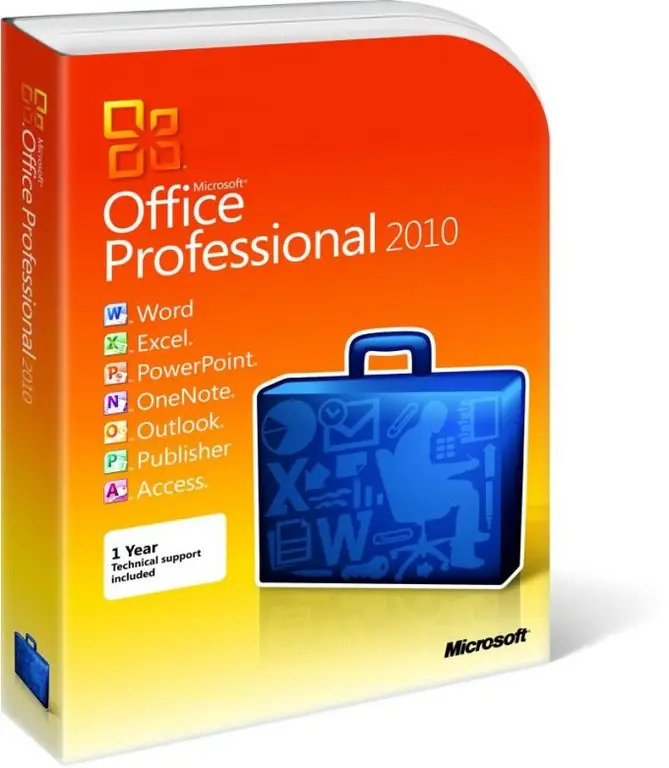
Nødvendig
MS Office Word
Bruksanvisning
Trinn 1
Åpne teksten der du trenger å slette et hvilket som helst fragment i hvilken som helst redaktør, for eksempel i Microsoft Office Word. Plasser markøren etter tegnet du vil slette, og trykk på tilbaketasten. Dette fjerner tegn fra tekstfilen en om gangen.
Steg 2
Flytt markøren til posisjonen foran tegnene som skal slettes. Trykk på slett-tasten ønsket antall ganger til alle unødvendige tegn blir slettet fra teksten.
Trinn 3
Hvis du trenger å slette flere tegn på rad, bruker du valget av unødvendig tekst i redigeringsprogrammet med venstre museknapp og trykker på Delete eller Backspace-tasten, det vil ikke være noen grunnleggende forskjell. For å slette og lime inn, bruk menyelementet til høyre museknapp "Klipp", og flytt markøren til posisjonen der du vil kopiere teksten og høyreklikk. Velg "Sett inn".
Trinn 4
Hvis du trenger å fjerne flere symboler fra teksten som ikke ligger ved siden av, velger du det første med venstre museknapp, holder nede Ctrl-tasten, velger det andre, tredje og så videre. Trykk på Delete eller Backspace, for påfølgende kopiering etter sletting, bruk også handlingene "Klipp ut" og "Lim inn".
Trinn 5
Hvis du vil fjerne spesifikke tegn i hele teksten, åpner du den med Microsoft Office Word-redigereren. Velg menypunktet "Finn", og skriv inn tegnet du vil slette i det lille vinduet som vises. Når systemet har funnet resultatene, sletter du dem. Dette er nyttig i tilfeller der teksten inneholder uønskede ord og tegn som skal fjernes, og mengden informasjon er for stor til at det kan søkes manuelt. Erstatning fungerer på samme måte - velg denne handlingen i Word, skriv inn ordet du vil slette i første linje, og i det andre det du vil erstatte det med.






